Cách tô màu trong Photoshop, tô màu từng layer, vùng chọn bất kỳ
Photoshop là phần mềm chỉnh sửa ảnh chuyên nghiệp từ cơ bản đến nâng cao được nhiều người ưa chuộng. Thao tác tô màu từng layer hay vùng chọn bất kỳ trên ứng dụng Photoshop đều rất đơn giản và thực hiện nhanh chóng, không quá phức tạp. Cùng theo dõi bài viết này để biết cách thao tác nhé.
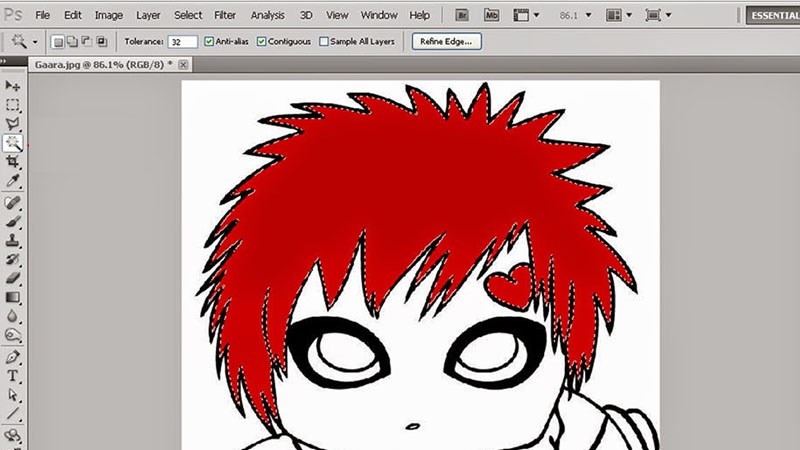
Cách tô màu trong Photoshop, tô màu từng layer, vùng chọn bất kỳ
I. Lợi ích
- Bài viết này hướng dẫn bạn tô màu từng layer trong Photoshop chỉ với vài thao tác đơn giản.
- Bạn có thể sử dụng Photoshop để chỉnh sửa, tô màu vùng chọn, layer ảnh. Từ đó, có được những bức ảnh đẹp dễ dàng.
II. Cách tô màu từng layer trong Photoshop
1. Hướng dẫn nhanh
Chọn màu tô cho Foreground hoặc Background > Nhấn OK > Chọn Layer đổ màu > Nhấn Alt + Delete để tô màu Foreground hoặc nhấn Ctrl + Delete để tô màu Background.
2. Hướng dẫn chi tiết
Bước 1: Danh sách công cụ bên trái có hai hình vuông chồng vào nhau. Hình vuông phía trên gọi là Foreground, hình vuông phía dưới gọi là Background. Bạn có thể sử dụng phím X để đảo vị trí màu của hai hình vuông này.
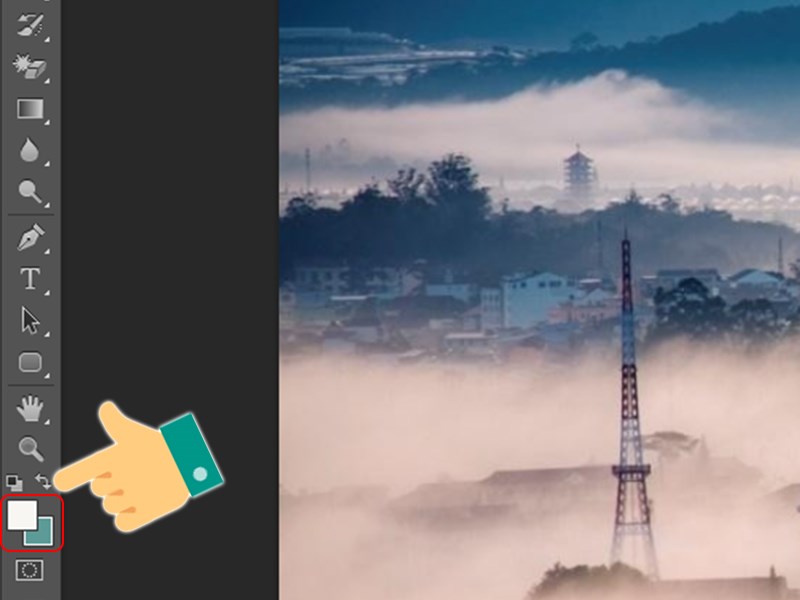
Bước 2: Bạn nhấn vào Foreground hoặc Background và chọn màu muốn sử dụng để tô Layer > Nhấn OK. Bài viết này, mình chọn màu của Foreground.
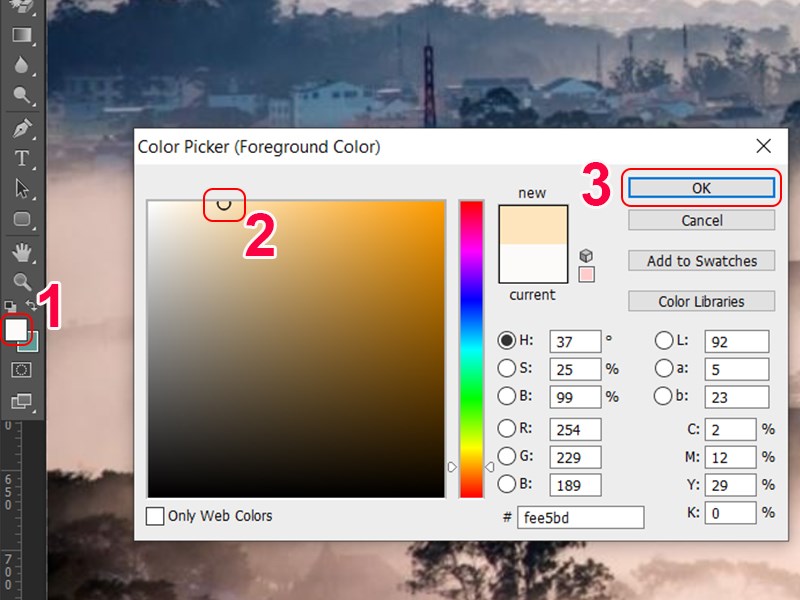
Bước 3: Nhấn chuột trái vào Layer bạn muốn tô màu.
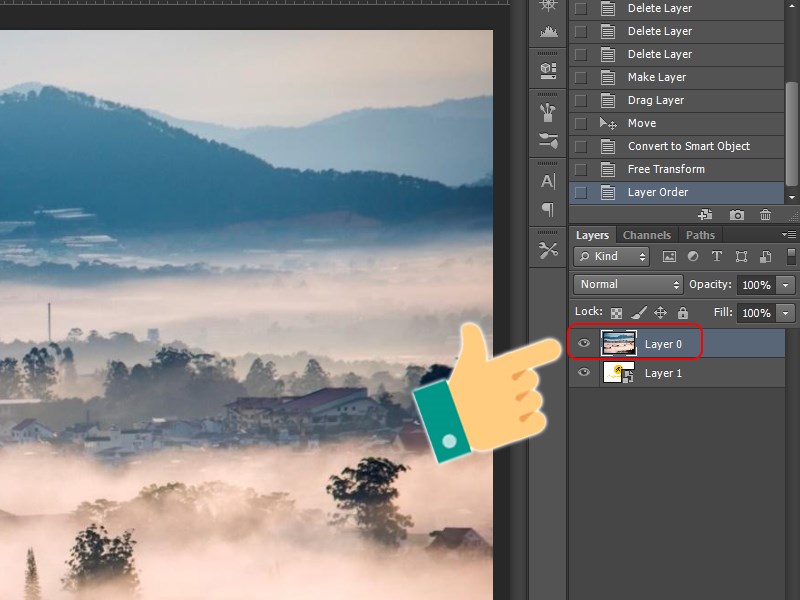
Bước 4: Nhấn Alt + Delete để tô màu Foreground hoặc nhấn Ctrl + Delete để tô màu Background.
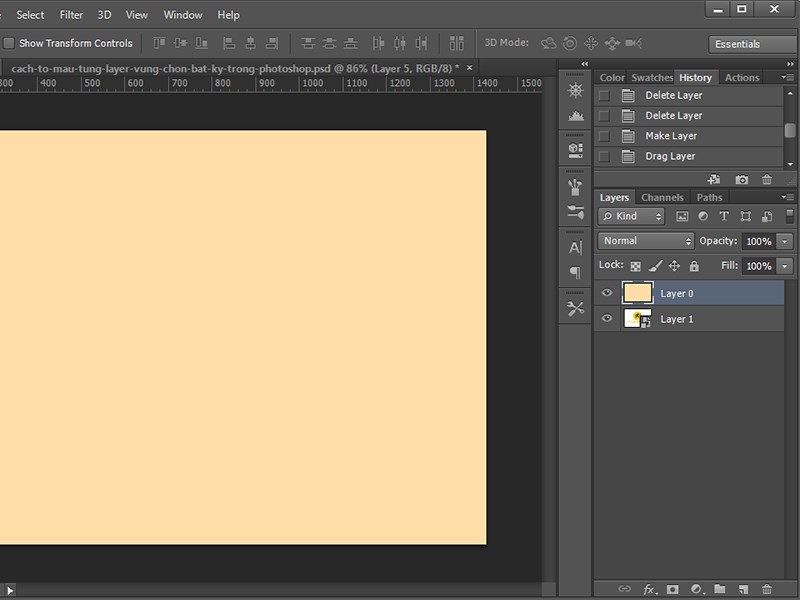
Như vậy, Layer của bạn đã được tô màu.
III. Cách tô màu vùng chọn bất kỳ trong Photoshop
1. Hướng dẫn nhanh
- Nhấn vào Foreground hoặc Background và chọn màu muốn sử dụng để tô vùng chọn > Nhấn OK
- Nhấn vào công cụ Magic Wand Tool > Nhấn chuột lên vùng muốn tô màu
- Nhấn Alt + Delete để tô màu Foreground hoặc nhấn Ctrl + Delete để tô màu Background
2. Hướng dẫn chi tiết
Bước 1: Bạn nhấn vào Foreground hoặc Background vàmuốn chọn màu sử dụng để tô vùng chọn > Nhấn OK. Bài viết này, mình chọn màu của Foreground.
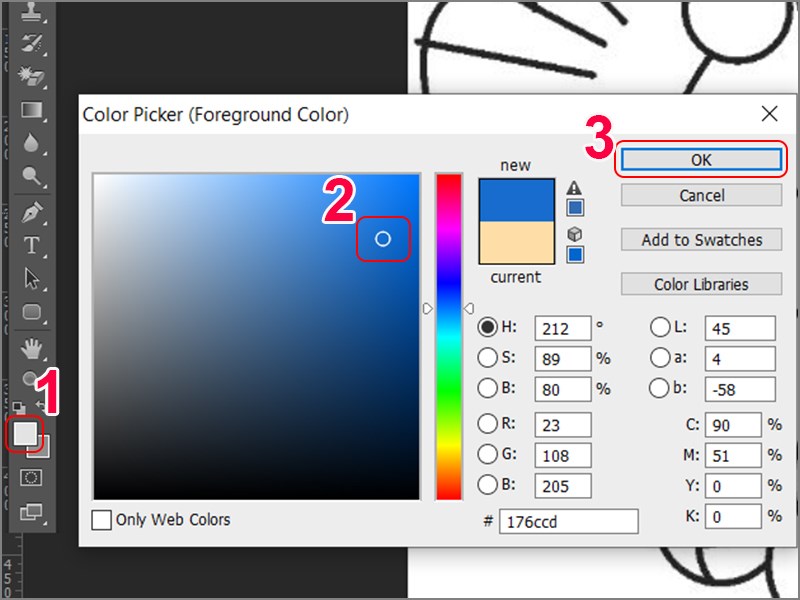
Bước 2: Nhấn vào công cụ Magic Wand Tool.
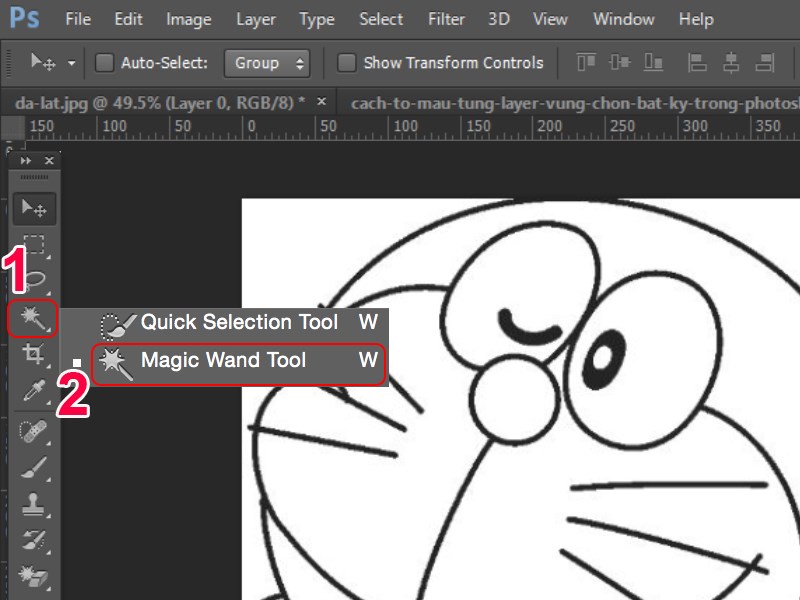
Bước 3: Nhấn chuột lên vùng muốn tô màu. Bạn có thể nhấn giữ phím Shift và nhấn chuột để chọn nhiều vùng cần tô . cùng một màu.

Bước 4: Nhấn Alt + Delete để tô màu Foreground hoặc nhấn Ctrl + Delete để tô màu Background.
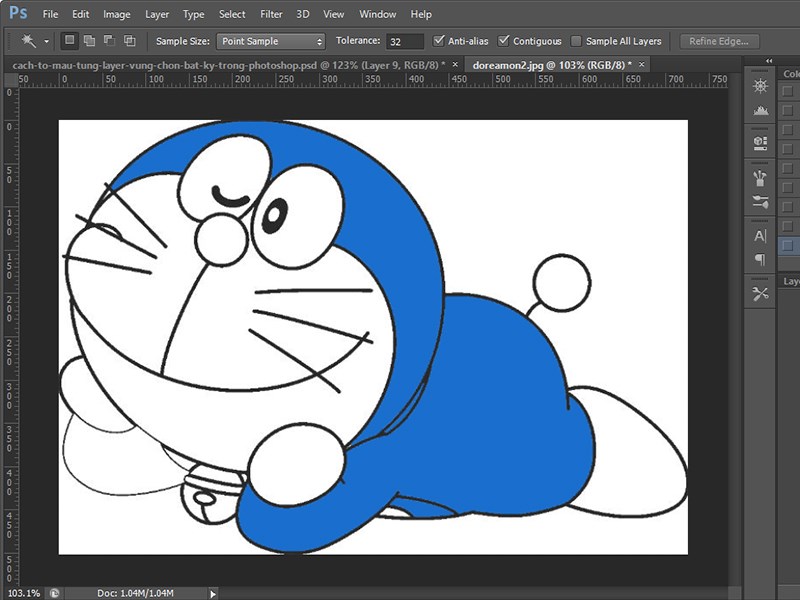
Bước 5: Bạn hãy lặp lại từ bước 1 đến bước 4 cho đến khi hoàn thành bức ảnh.
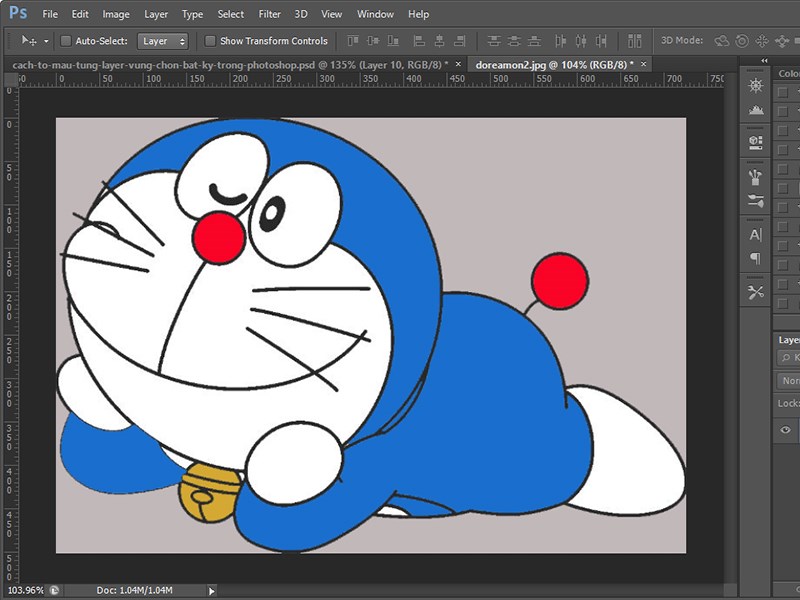
Trên đây là bài viết hướng dẫn bạn tô màu từng layer, vùng chọn bất kỳ trong Photoshop chỉ với vài thao tác đơn giản. Hy vọng bài viết có ích với bạn. Chúc các bạn thành công!
Nguồn: friend.com.vn/photoshop/using/choosing-colors.html
- Share CrocoBlock key trọn đời Download Crocoblock Free
- Cung cấp tài khoản nghe nhạc đỉnh cao Tidal Hifi – chất lượng âm thanh Master cho anh em mê nhạc.
- [SC] – Making the DAO own Liquidity on DEXes – Governance Meta – API3
- Top 10 Game Offline hay cho PC cấu hình trung bình
- Cách chuyển tiếng Anh sang tiếng Việt trong Unikey?
- Hướng dẫn gỡ Jailbreak an toàn và restore iPhone/ iPad của bạn – FPTShop.com.vn
- KÍ TỰ ĐẶC BIỆT TRUY KÍCH ❤️❤️❤️ Ấn tượng SỐ 1️⃣ VIỆT NAM
Bài viết cùng chủ đề:
-
2 bước thực hiện cuộc gọi video trên Facebook – QuanTriMang.com
-
Dễ dàng sửa lỗi máy tính desktop và laptop không lên màn hình
-
Cách thu hồi, lấy lại tin nhắn SMS lỡ gửi nhầm trên iPhone, Android – Thegioididong.com
-
Ổ cứng bị hỏng có khôi phục dữ liệu được không?
-
Hướng dẫn Set thêm RAM ảo cho máy tính Win 7/ 8 /10
-
Mô hình nến Spinning Tops (Con Xoay) – Kienthucforex.com
-
Cách check mã vạch 697 biết ngay là hàng nội địa Trung xịn xò
-
Cách ghép nối AirPods với PC, Mac và thiết bị khác – QuanTriMang.com
-
Hướng dẫn cách cài đặt, khóa màn hình chờ máy tính win 7 – Blog hỗ trợ
-
Những hình ảnh Fairy Tail đẹp nhất
-
Lạc Việt: Phần mềm TRA từ điển dịch tiếng Trung kinh điển (Máy tính) (Update 2021) ⇒by tiếng Trung Chinese
-
Tranh tô màu hươu cao cổ đơn giản, đẹp nhất dành cho bé yêu
-
4 loại máy lọc nước tại vòi Panasonic được ưa dùng – Minh Long Home
-
So sánh 4 hãng ắc quy ô tô tốt nhất hiện nay | G7Auto.vn
-
Top 9 từ điển tiếng Nhật tốt nhất giúp học tiếng Nhật hiệu quả
-
5 Cách Kiếm Tiền ĐƠN GIẢN Cho Học Sinh, Sinh Viên – Uplevo Blog

